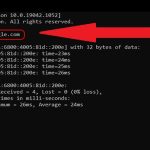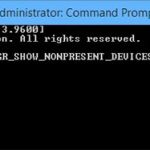Cách Xóa Cache Trình Duyệt Trên Máy Tính Nhanh Chóng Và Hiệu Quả
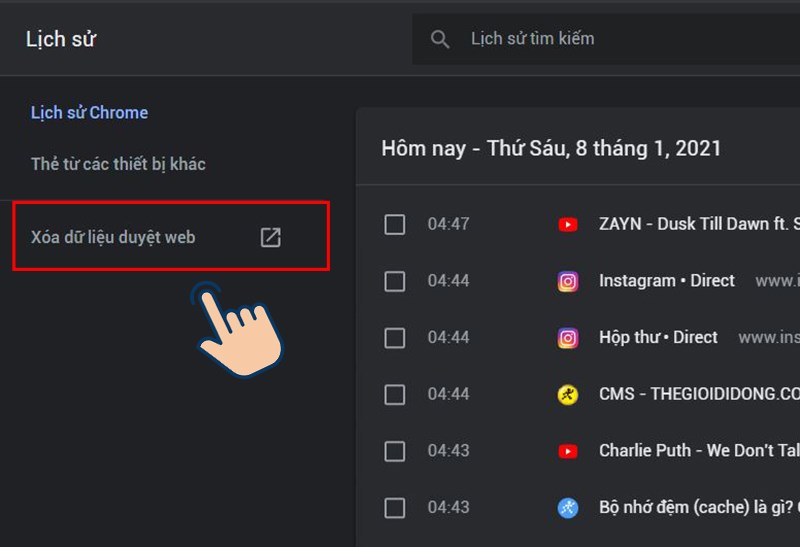
Trong quá trình duyệt web, các trình duyệt như Chrome, Firefox, Edge hay Safari đều lưu lại các dữ liệu tạm gọi là cache. Cache giúp tăng tốc độ tải trang ở lần truy cập sau nhưng nếu để lâu không xóa sẽ khiến trình duyệt hoạt động chậm, lỗi hiển thị hoặc không cập nhật nội dung mới. Bài viết này từ HOIQUANTINHOC.VN sẽ hướng dẫn bạn cách xóa cache trình duyệt trên máy tính đơn giản và hiệu quả nhất cho từng trình duyệt phổ biến.
Cache trình duyệt là gì?
Cache là bộ nhớ tạm do trình duyệt tạo ra để lưu các tệp tĩnh như hình ảnh, CSS, JavaScript… từ những website bạn đã truy cập.
Việc lưu cache giúp tăng tốc độ tải trang khi truy cập lại. Tuy nhiên, nếu cache quá đầy hoặc lỗi, nó có thể gây ra:
-
Trang web không cập nhật nội dung mới.
-
Trình duyệt load chậm.
-
Gặp lỗi khi đăng nhập hoặc tương tác với website.
⚠️ Xóa cache định kỳ giúp trình duyệt hoạt động mượt mà và an toàn hơn.
Lợi ích khi xóa cache trình duyệt
-
Giải phóng bộ nhớ tạm, tăng hiệu suất trình duyệt.
-
Khắc phục lỗi giao diện hoặc chức năng web.
-
Đảm bảo nội dung mới nhất được hiển thị.
-
Tăng độ bảo mật và riêng tư khi dùng máy tính chung.
Cách xóa cache trình duyệt Chrome trên máy tính
Bước 1: Mở cài đặt xóa dữ liệu
-
Nhấn tổ hợp Ctrl + Shift + Delete.
-
Cửa sổ “Xóa dữ liệu duyệt web” sẽ hiện ra.
Bước 2: Chọn loại dữ liệu cần xóa
-
Tại mục Phạm vi thời gian, chọn Tất cả thời gian.
-
Đánh dấu vào Tệp và hình ảnh được lưu trong bộ nhớ cache.
-
Nhấn Xóa dữ liệu.
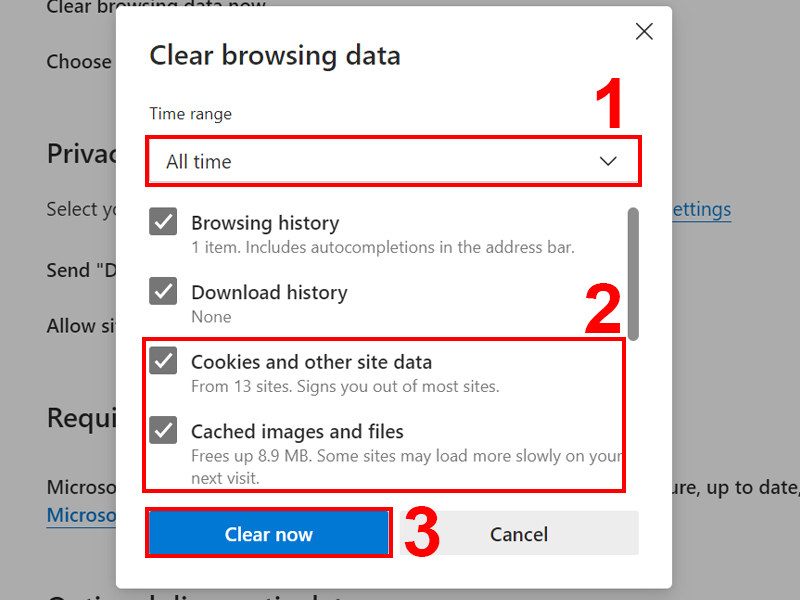
💡 Bạn có thể không chọn cookies hoặc lịch sử nếu không muốn đăng nhập lại.
Cách xóa cache trình duyệt Firefox
Các bước thực hiện:
-
Nhấn biểu tượng menu ba gạch > Chọn Cài đặt.
-
Chuyển đến mục Quyền riêng tư & bảo mật.
-
Tìm đến phần Cookie và dữ liệu trang web > Chọn Xóa dữ liệu.
-
Chọn Nội dung web đã lưu vào bộ nhớ đệm > Nhấn Xóa.
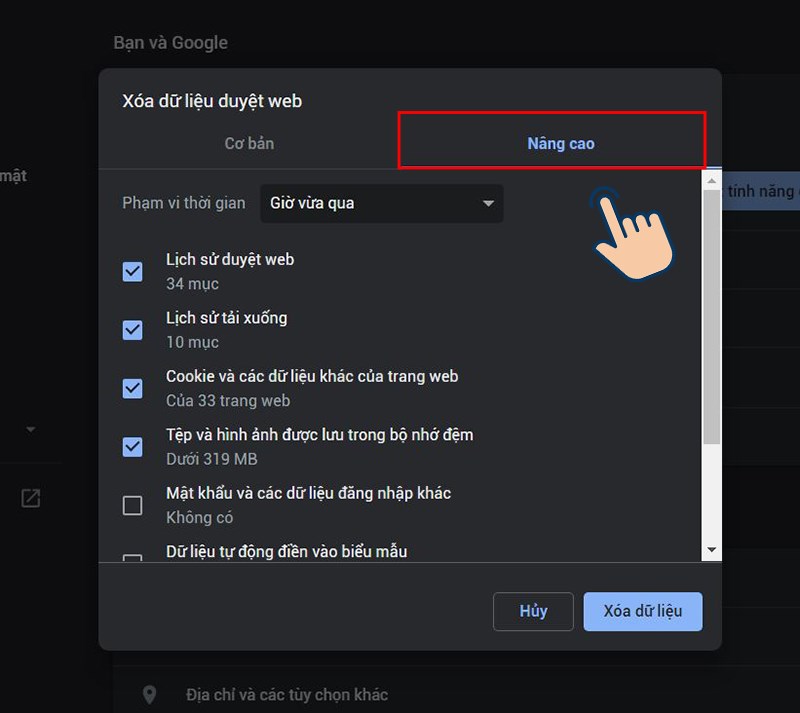
Cách xóa cache trình duyệt Microsoft Edge
Hướng dẫn nhanh:
-
Nhấn Ctrl + Shift + Delete để mở bảng xóa dữ liệu.
-
Chọn Tất cả thời gian ở phần khoảng thời gian.
-
Đánh dấu vào Hình ảnh và tệp được lưu trong bộ nhớ cache.
-
Nhấn Xóa ngay.
📌 Edge có giao diện khá giống Chrome nên thao tác rất quen thuộc.
Cách xóa cache trên trình duyệt Safari (máy Mac)
Thao tác cơ bản:
-
Mở Safari > Vào Safari > Preferences.
-
Chọn tab Advanced, tick vào Show Develop menu in menu bar.
-
Từ menu Develop, chọn Empty Caches để xóa bộ nhớ tạm.
✅ Với Safari, bạn nên khởi động lại trình duyệt sau khi xóa cache để đảm bảo hiệu quả.
So sánh cách xóa cache giữa các trình duyệt
| Trình duyệt | Phím tắt xóa cache | Có tùy chọn chi tiết | Cần khởi động lại |
|---|---|---|---|
| Chrome | Ctrl + Shift + Delete | ✔️ Có | ❌ Không cần |
| Firefox | Không có phím tắt trực tiếp | ✔️ Có | ❌ Không cần |
| Edge | Ctrl + Shift + Delete | ✔️ Có | ❌ Không cần |
| Safari (macOS) | Không có, dùng menu | ✔️ Có (ẩn) | ✔️ Nên làm |
Những điều cần lưu ý khi xóa cache
-
Không nên xóa quá thường xuyên vì cache giúp tăng tốc độ duyệt web.
-
Chỉ xóa khi gặp lỗi, cần cập nhật nội dung mới hoặc trình duyệt hoạt động bất thường.
-
Không chọn xóa cookies nếu không muốn bị đăng xuất khỏi các tài khoản.
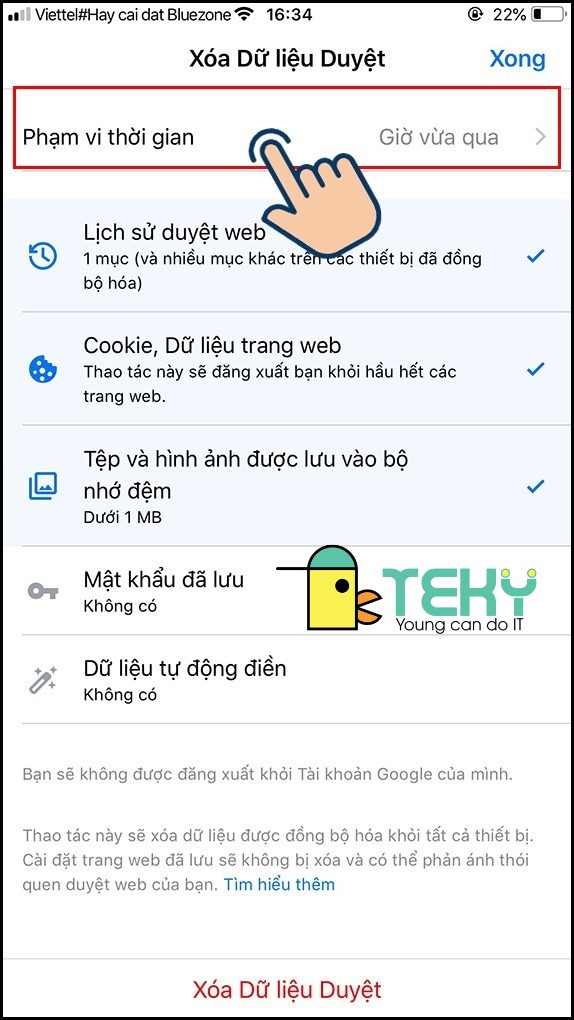
Mẹo để quản lý cache hiệu quả hơn
-
Sử dụng chế độ ẩn danh nếu không muốn trình duyệt lưu cache.
-
Cài tiện ích hỗ trợ tự động xóa cache như Clear Cache (Chrome extension).
-
Xóa cache định kỳ 1-2 tuần/lần nếu bạn duyệt web thường xuyên.
-
Kiểm tra tốc độ duyệt web sau khi xóa cache để cảm nhận sự khác biệt.
Câu hỏi thường gặp (FAQs)
1. Xóa cache có làm mất dữ liệu không?
Không, xóa cache chỉ xóa các tệp tạm, không ảnh hưởng đến file cá nhân hay dữ liệu tài khoản.
2. Bao lâu nên xóa cache một lần?
Nếu bạn sử dụng Internet thường xuyên, nên xóa cache 2 tuần/lần để đảm bảo hiệu suất.
3. Xóa cache có ảnh hưởng đến hiệu năng không?
Sau khi xóa, các trang web có thể tải chậm hơn lần đầu tiên. Tuy nhiên, trình duyệt sẽ tạo lại cache mới nhanh chóng.
Kết luận
Việc xóa cache trình duyệt trên máy tính là một thao tác đơn giản nhưng mang lại nhiều lợi ích thiết thực cho trải nghiệm Internet của bạn. Dù bạn sử dụng Chrome, Firefox, Edge hay Safari, hãy nắm vững các bước hướng dẫn trong bài để xử lý khi gặp sự cố và tối ưu hóa hiệu suất trình duyệt mỗi ngày.
🔗 Khám phá thêm nhiều thủ thuật hay tại HOIQUANTINHOC.VN
#HOIQUANTINHOC #XoaCache #TrinhDuyet #ThuThuatMayTinh #BrowserTips #ClearCache2025